키보드와 마우스 공유를 생각할 때여러 시스템에서 Synergy 애플리케이션이 떠 오릅니다. 그러나 시너지 (Synergy)는 상당히 많은 이슈를 가지고 있으며 마이크로 소프트가 제공하는 Mouse Without Borders 애플리케이션의 형태로 더 나은 대안을 가지고 있습니다. 공유 마우스 새로운 아직 유사한 크로스 플랫폼 응용 프로그램입니다마우스와 키보드를 네트워크상의 여러 컴퓨터와 공유 할 수 있습니다. 유선 및 무선. ShareMouse는 단일 키보드, 비디오 모니터 및 마우스에서 여러 컴퓨터를 제어하는 하드웨어 장치 인 KVM 스위치 (키보드 비디오 및 마우스의 약어)와 유사하게 작동하도록 설계되었습니다. KVM 스위치는 비싸고 부피가 클뿐만 아니라 한 시스템에서 다른 시스템으로 키보드와 마우스 제어를 전환하기 위해 수동으로 버튼을 눌러야합니다. 국경없는 마우스에 비해 ShareMouse의 이점은 플랫폼 간입니다. Windows와 Mac 모두에서 작동합니다.
ShareMouse 연결을 숨기거나LAN을 통해 암호화되어 승인되지 않은 사용자로부터 마우스와 키보드 통신을 안전하게 유지합니다. 이 보호 기능을 통해 ShareMouse는 다른 종류의 응용 프로그램보다 훨씬 안전합니다. 테두리없는 마우스와 마찬가지로 파일을 다른 시스템으로 끌어다 놓아 여러 컴퓨터에서 항목을 공유 할 수 있습니다. 시작하려면 네트워크를 통해 두 대 이상의 별도 컴퓨터에 ShareMouse를 설치하고 설정 시스템 트레이 메뉴에서 연결 설정을 구성합니다.
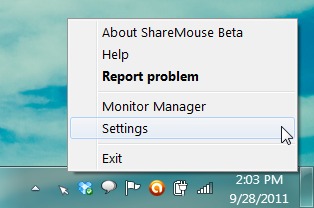
파일 및 클립 보드의 끌어 놓기를 활성화하려면동기화하려면 데이터 교환 탭으로 이동하십시오. 공유 클립 보드를 붙여 넣기 위해 단축키를 지정할 수 있습니다. 네트워크 탭에서 통신 할 UDP 포트를 선택할 수 있습니다. 클릭 할 수도 있습니다 무료 포트 찾기 무료 통신을 자동으로 설정하는 버튼MouseShare를 사용하는 네트워크 컴퓨터 용 포트. 온라인 업데이트 탭은 응용 프로그램 업데이트를 확인하기위한 것이며 보안 탭은 연결된 MouseShare 컴퓨터에 대한 암호 보호 및 암호화를 제공합니다. 이 탭에서 보호되지 않은 모드를 선택하거나 같은 암호를 가진 클라이언트 만 연결할 수있는 보호 모드를 활성화 할 수 있습니다. 최대 보안을 위해 연결도 연결됩니다. 구성이 완료되면 키보드 및 마우스 공유가 즉시 활성화됩니다. 두 시스템이 연결을 위해 동일한 UDP 포트를 사용하고 있는지 확인하십시오.
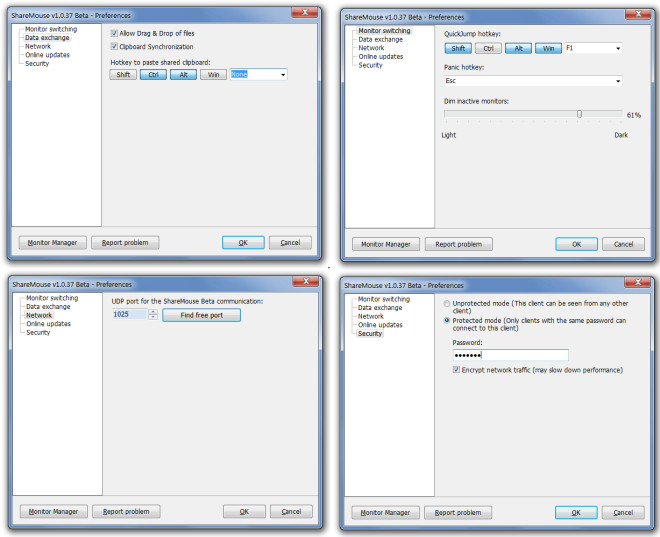
다음을 선택하여 연결된 모니터를 관리 할 수 있습니다 모니터 매니저 시스템 트레이 메뉴에서 옵션을 선택하십시오. 모니터 관리자에서 사용 가능한 화면을 끌어 순서를 변경하여 모니터 레이아웃을 구성 할 수 있습니다.
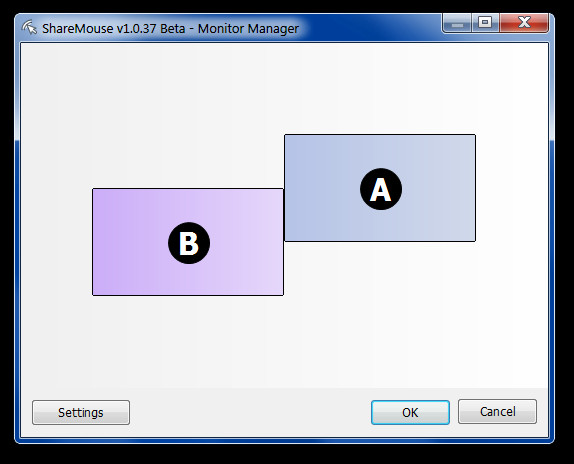
자세한 내용은 아래 비디오를 확인하십시오.
MouseShare는 Windows XP, Windows Vista,Windows 7 및 Mac OS X. 테스트 중에 파일이 동일한 운영 체제를 실행하는 경우 한 시스템에서 다른 시스템으로 파일을 끌어 올 수 있음을 발견했습니다. Windows에서 Mac으로 또는 그 반대로 파일을 끌어서 놓을 수 없습니다. 또한 복사 및 붙여 넣기 작업을 지원하지 않으며 파일을 한 시스템에서 다른 시스템으로 끌어서 이동하는 것만 가능합니다.
MouseShare 다운로드



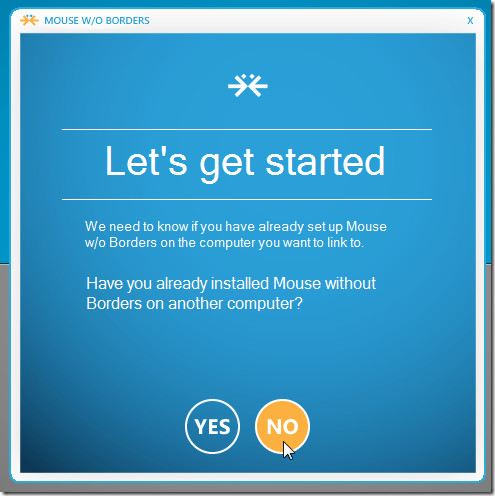




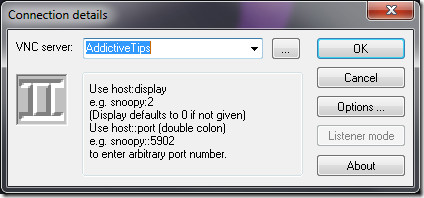




코멘트